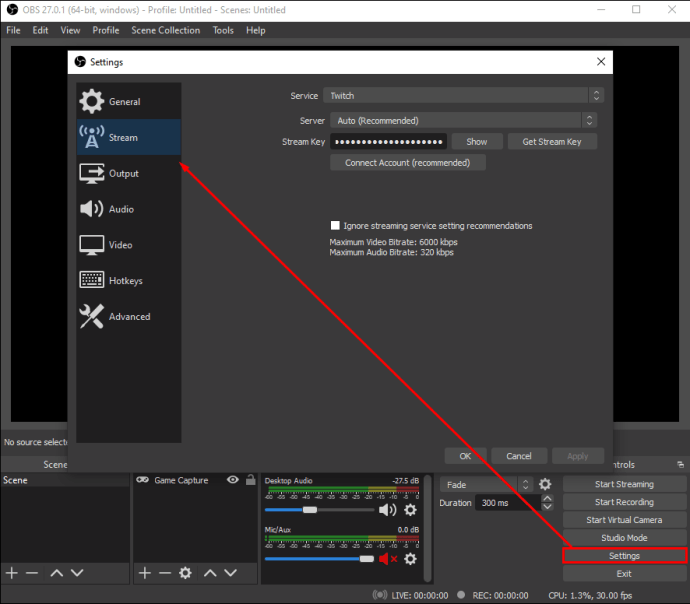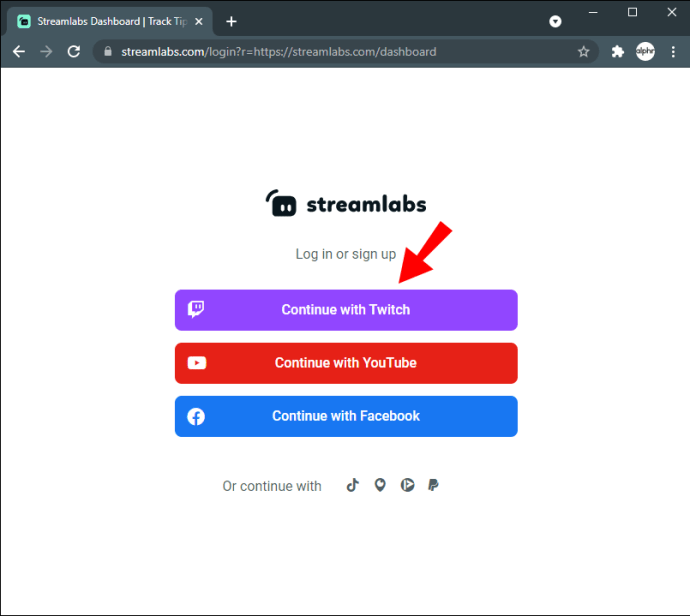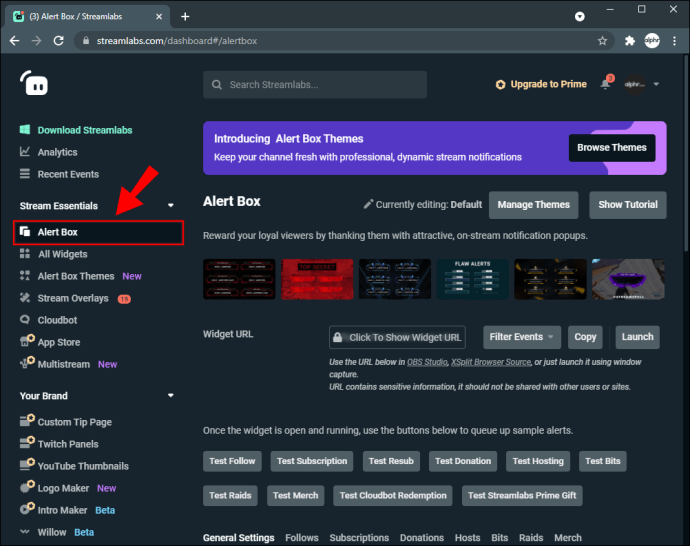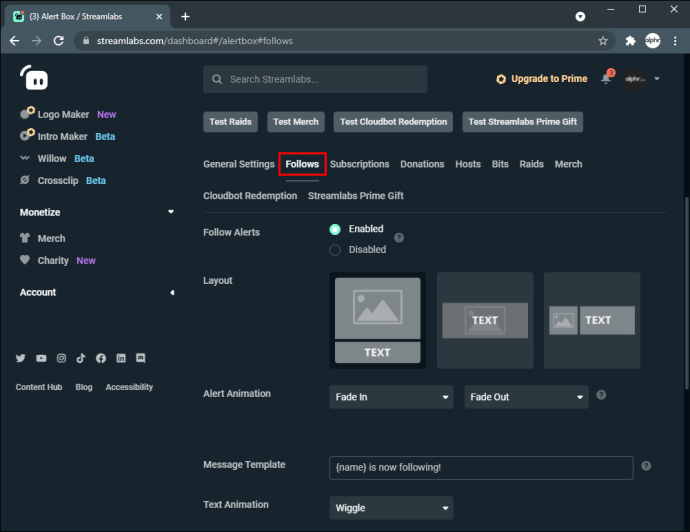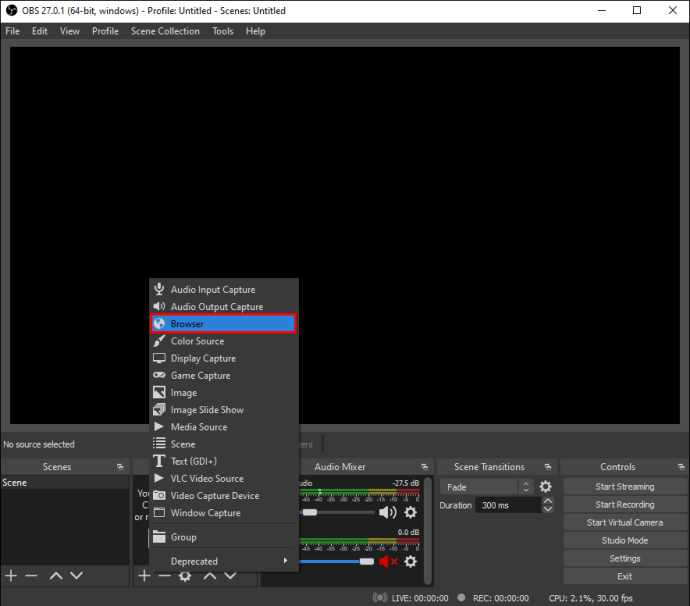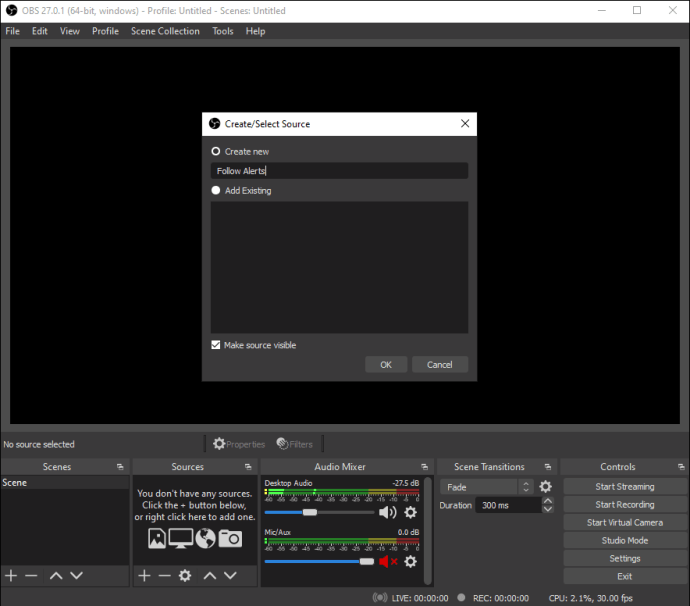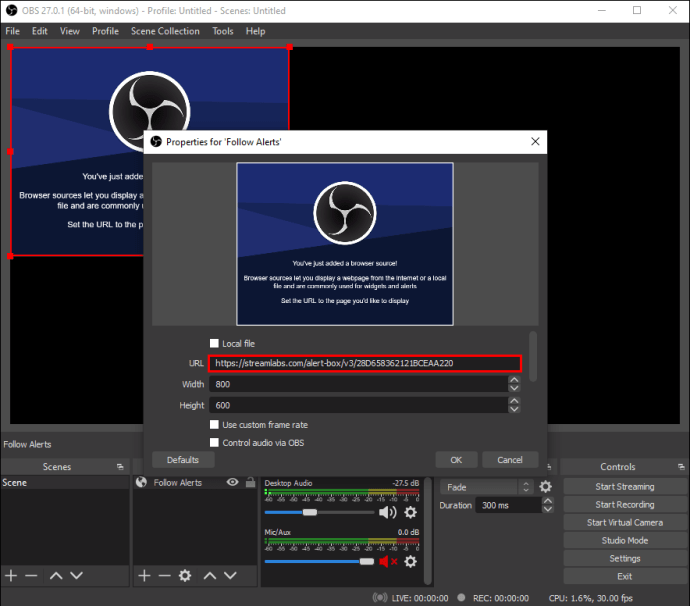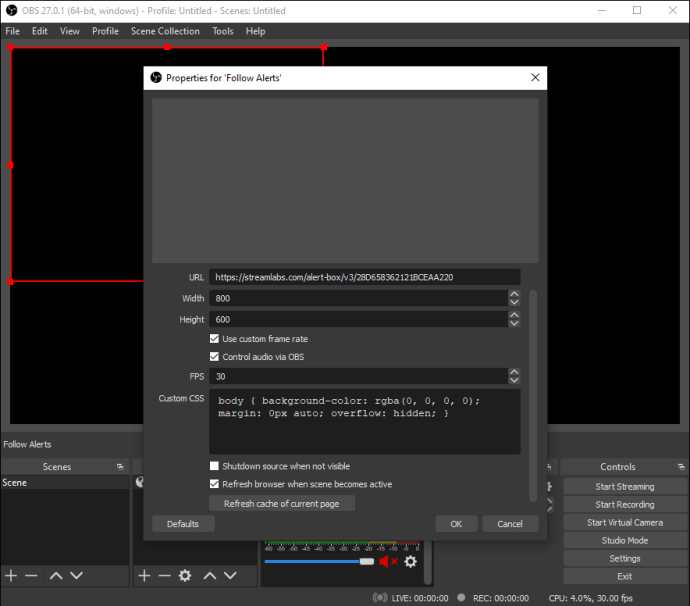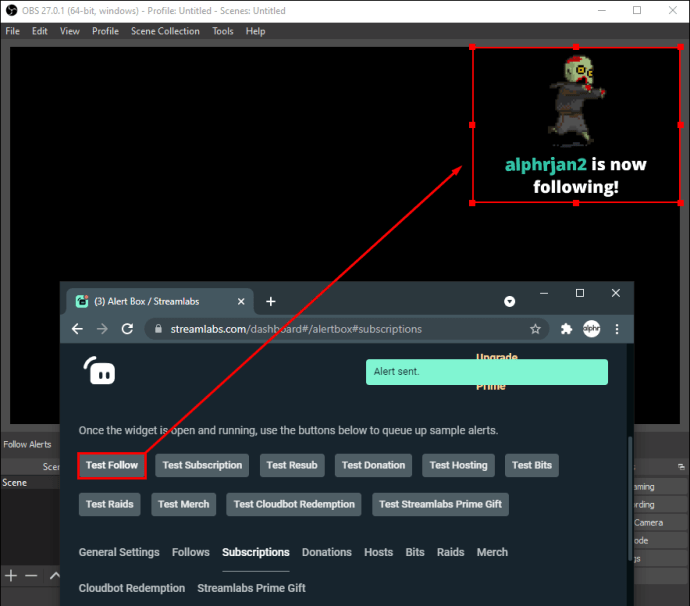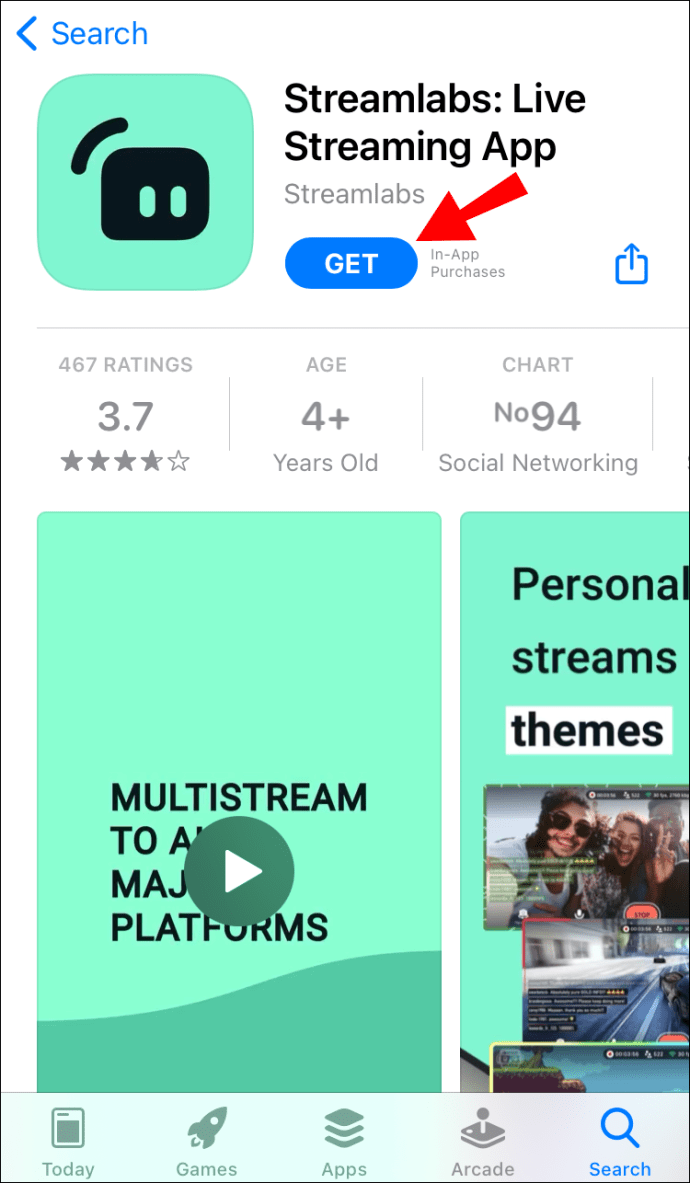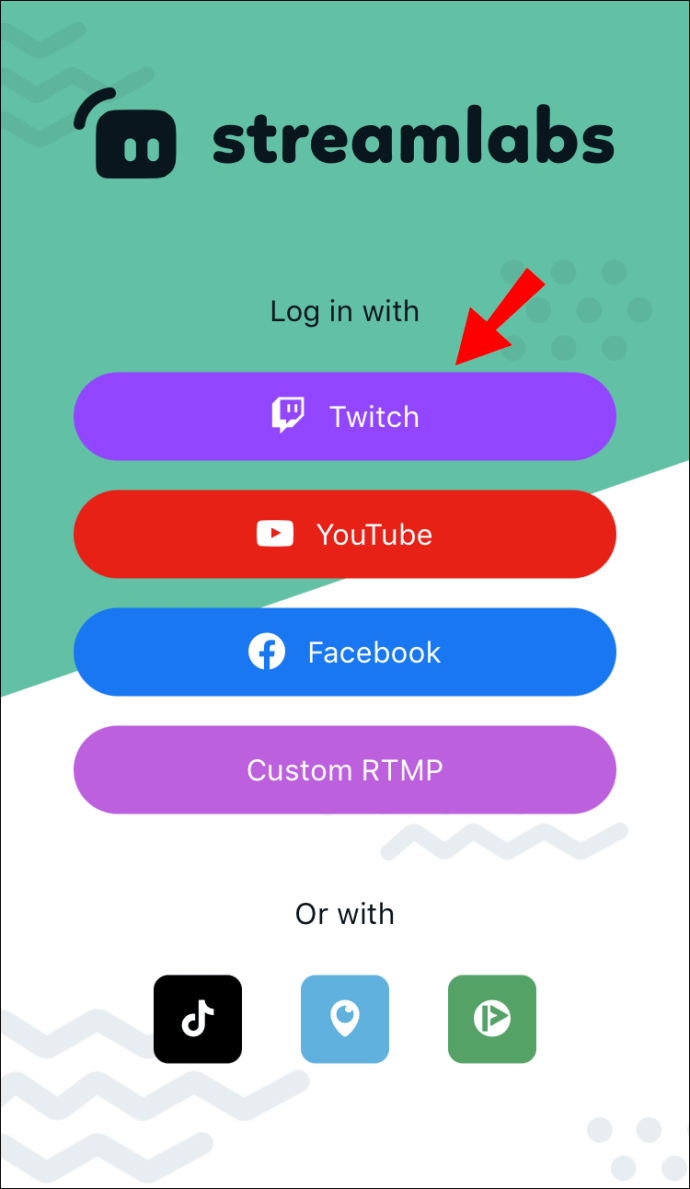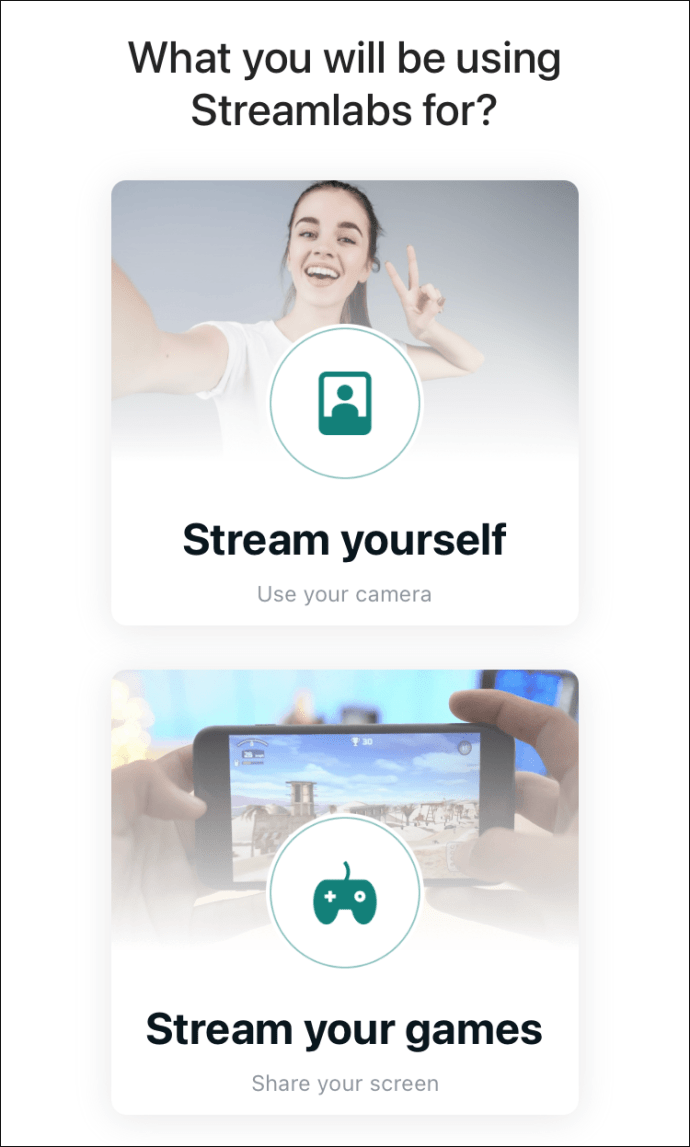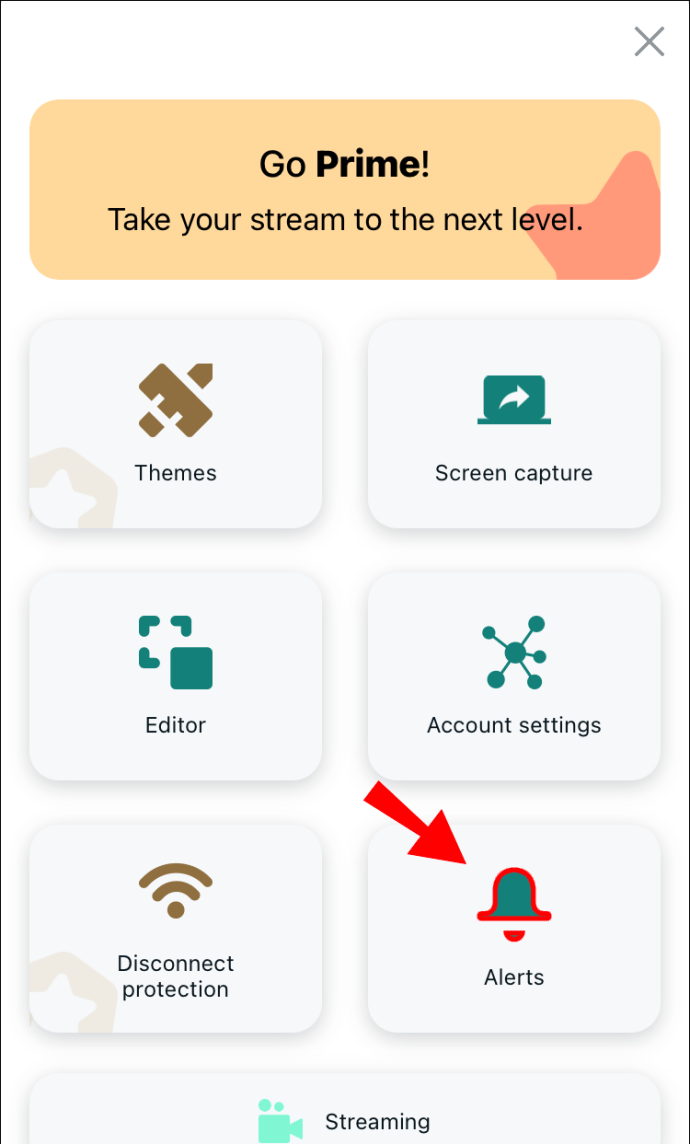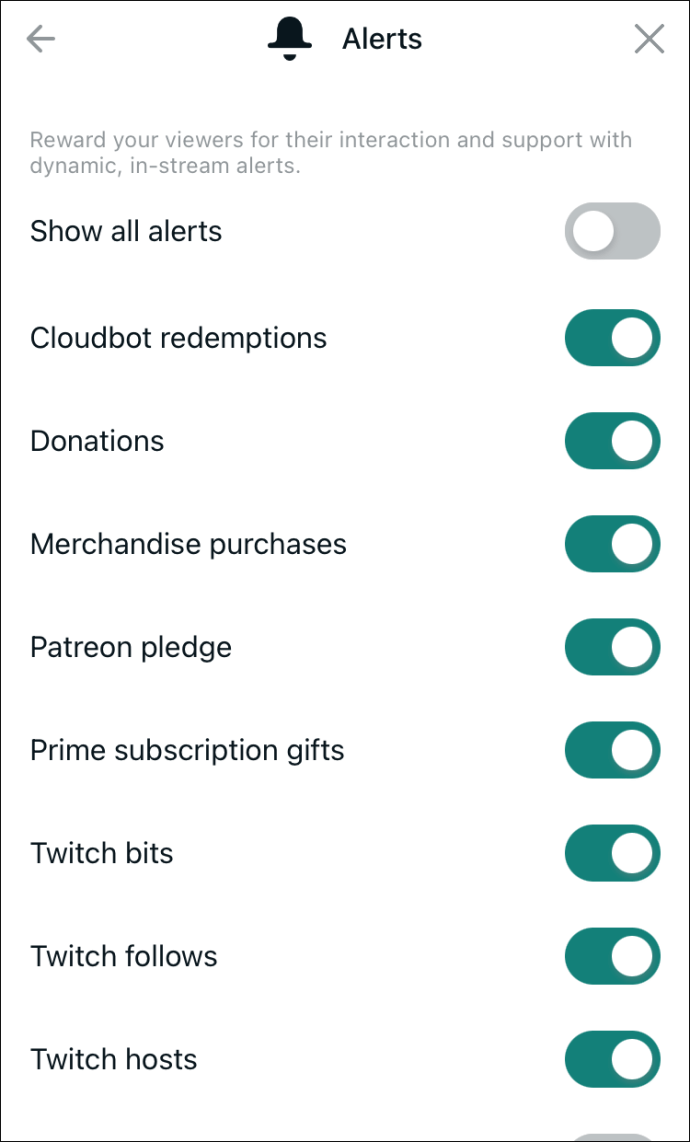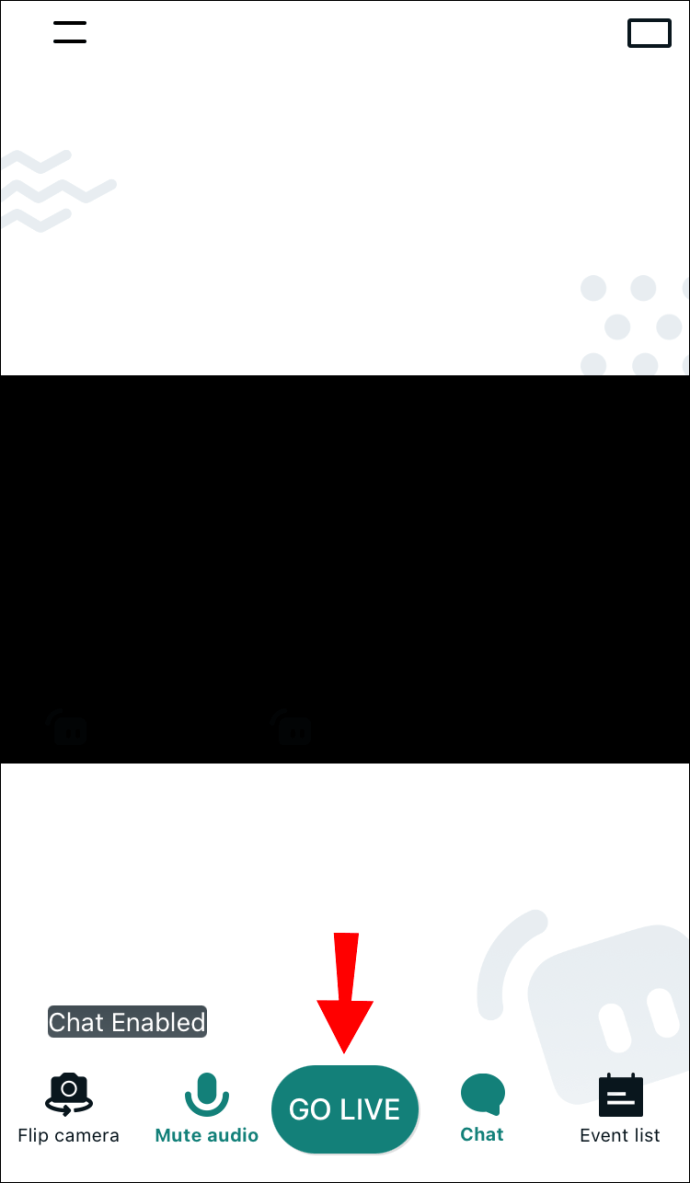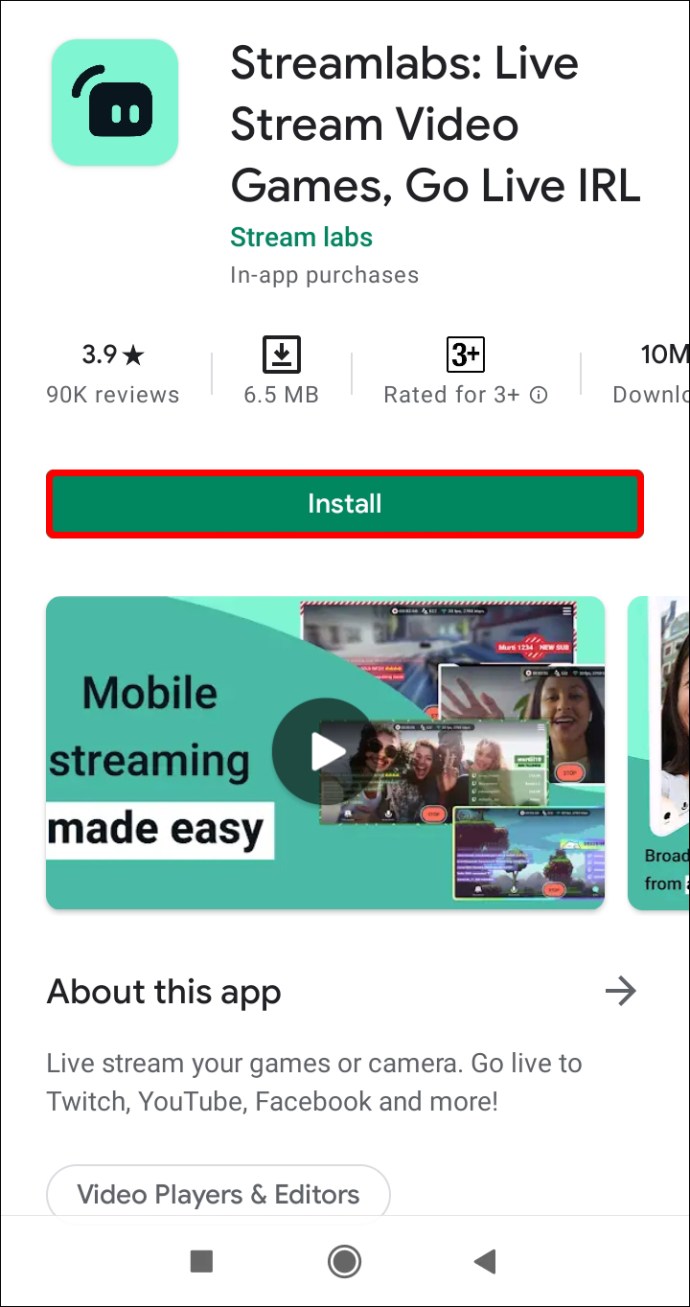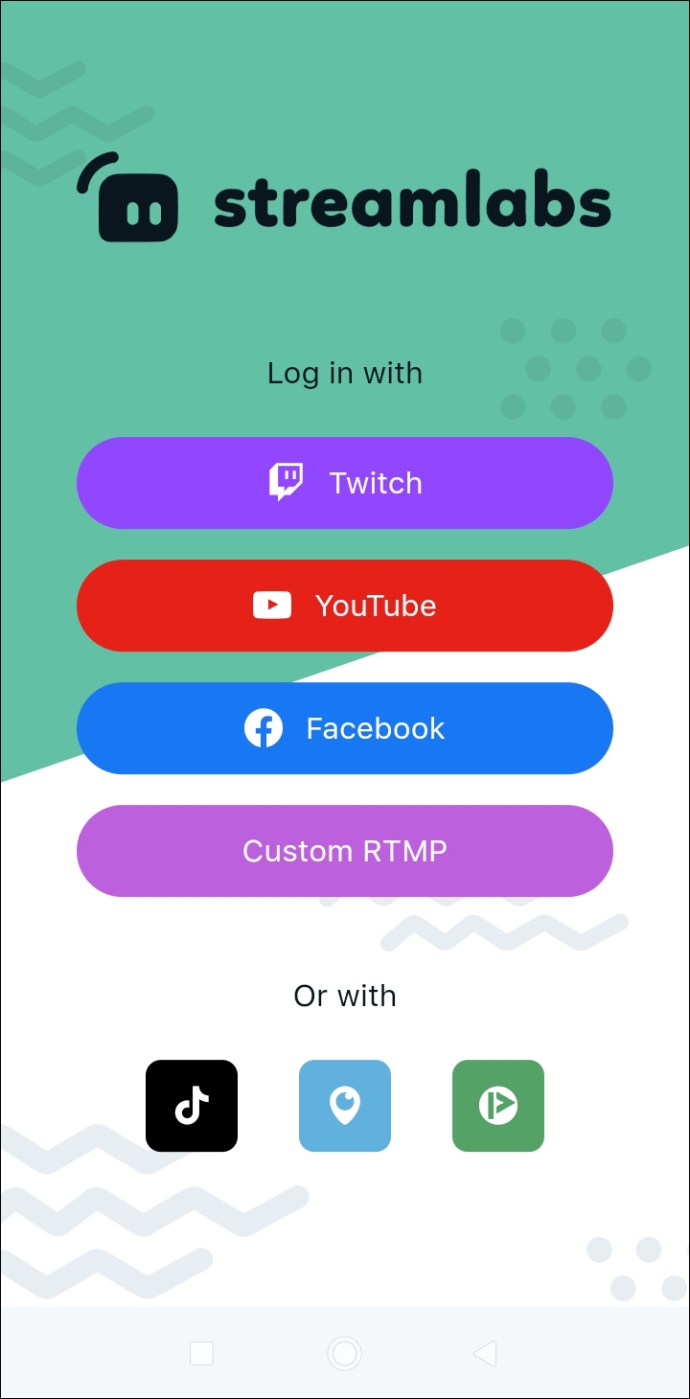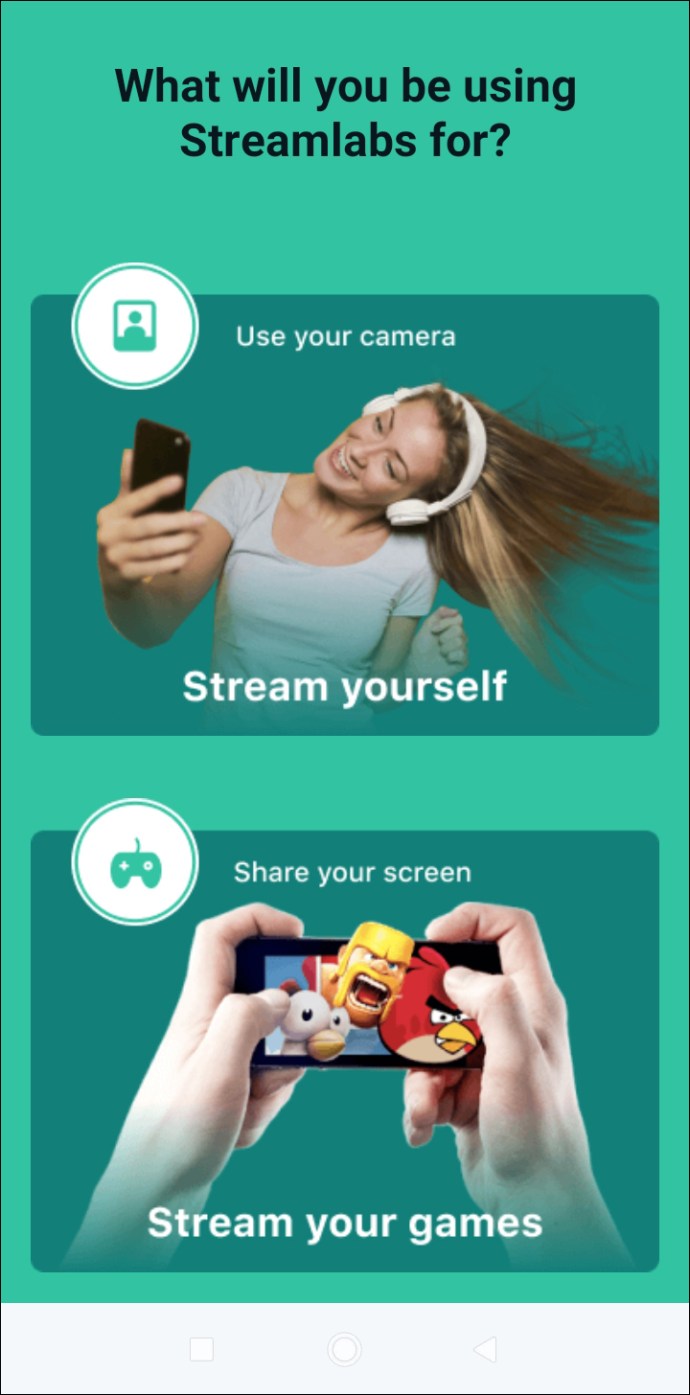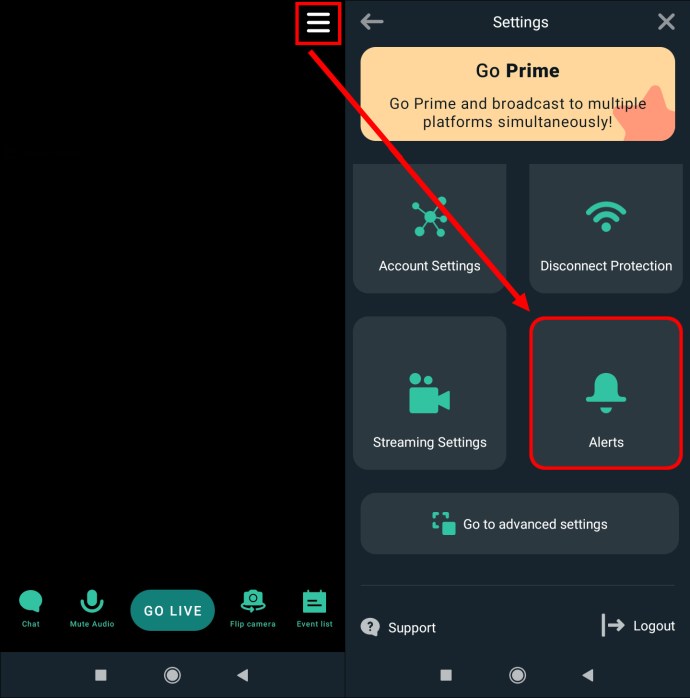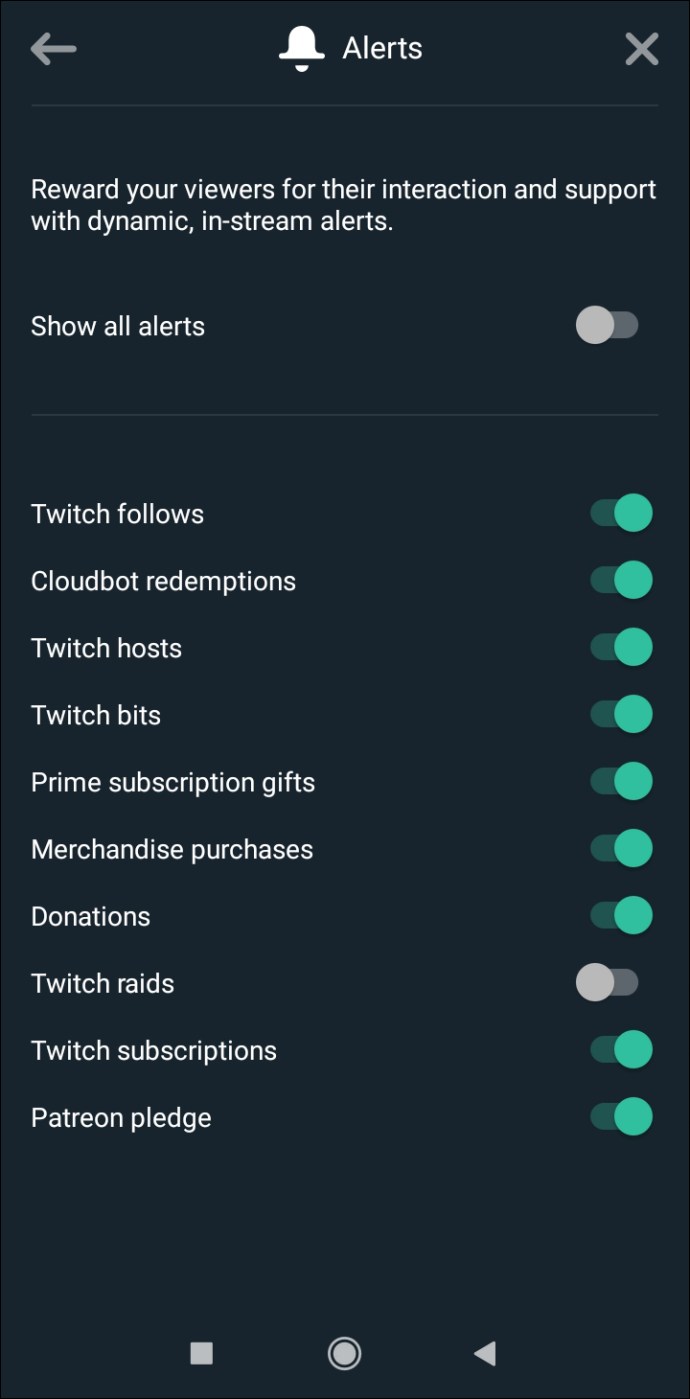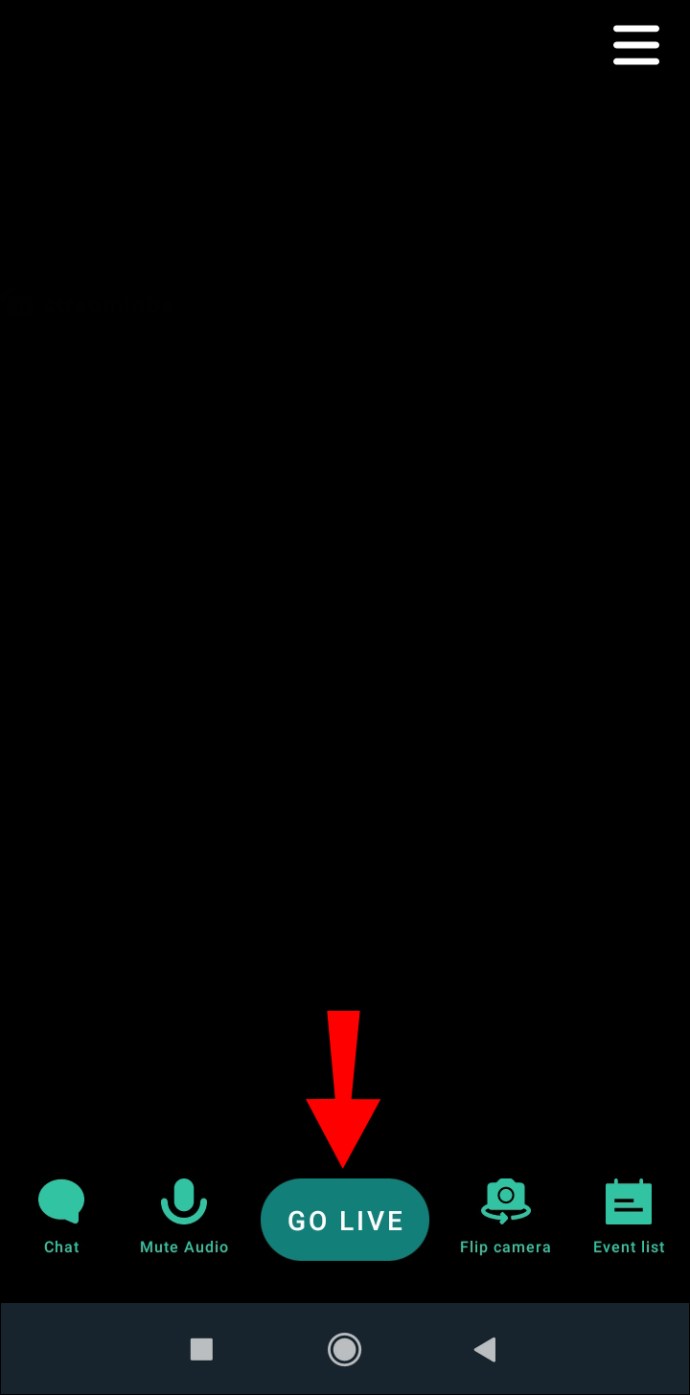Wenn Sie Ihre Streams auf Twitch verbessern möchten, ist das Hinzufügen benutzerdefinierter Benachrichtigungen eine großartige Option. Egal, ob Sie sich bei Ihren Zuschauern bedanken oder sie zum Abonnieren und Spenden animieren möchten, die Benachrichtigungen können Ihre Streams von der Masse abheben.

Wenn Sie wissen möchten, wie Sie Twitch-Benachrichtigungen erstellen, kann dieser Artikel hilfreich sein. Sie erfahren, wie Sie Benachrichtigungen zu Ihren Livestreams erstellen und hinzufügen.
So fügen Sie Warnungen zu einem Live-Stream auf Twitch auf einem PC hinzu
Sie können Twitch-Benachrichtigungen auf verschiedene Arten erhalten. Eine der beliebtesten Methoden ist die Verwendung von Open Broadcaster Software (OBS) und Streamlabs.
OBS ist ein Programm zum Aufnehmen und Live-Streaming, das für Twitch verwendet werden kann. Streamlabs ist eine Software, die mit OBS zum Streamen von Benachrichtigungen verwendet wird. Es wird normalerweise für Twitch verwendet, kann aber auf verschiedenen Live-Stream-Plattformen verwendet werden.
Beide Programme sind kostenlos und einfach zu bedienen, weshalb sie in der Spielewelt so beliebt sind. Hier sind die Schritte zum Einrichten und Hinzufügen von Warnungen zu Twitch:
- Wenn Sie es nicht haben, laden Sie OBS herunter und installieren Sie es, indem Sie diese Website besuchen. Sobald Sie es installiert haben, verbinden Sie es mit Ihrem Twitch-Konto.
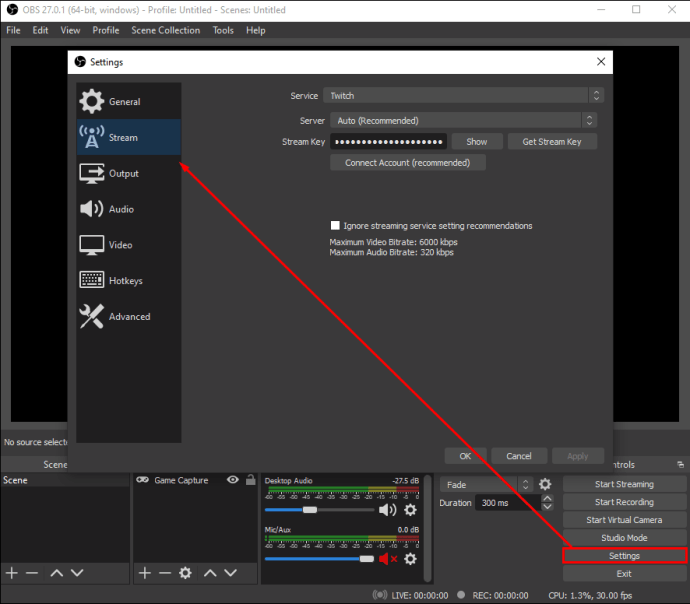
- Gehe zu streamlabs.com und melde dich mit deinem Twitch-Konto an. Wenn Sie Streamlabs zum ersten Mal besuchen, müssen Sie Ihr Konto bestätigen.
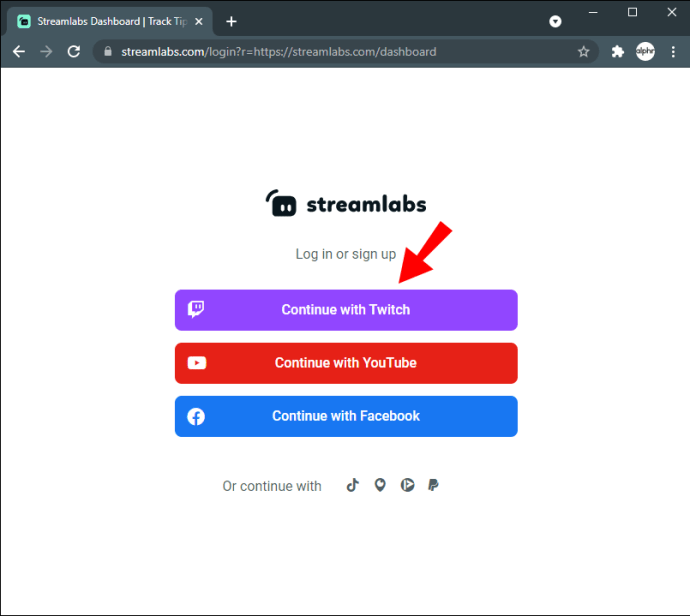
- Tippen Sie auf "Alarmbox". Wenn diese Option nicht angezeigt wird, geben Sie in die Suchleiste "Alarmbox" ein. Passen Sie Ihre Benachrichtigungen in den Allgemeinen Einstellungen an.
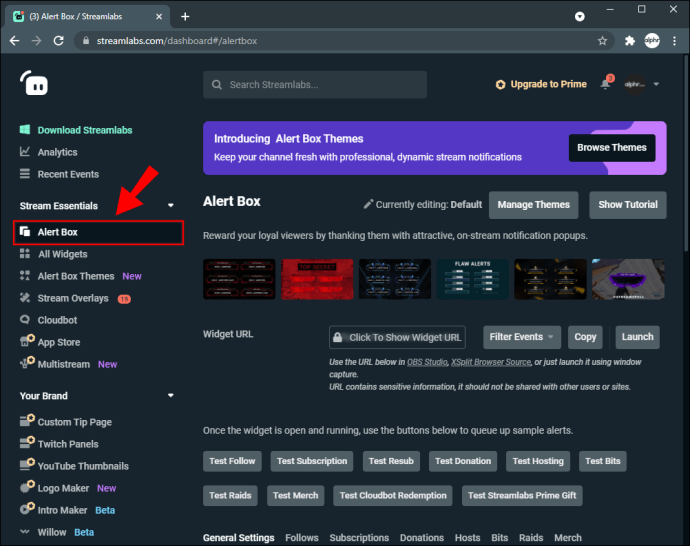
- Nachdem Sie Ihre Benachrichtigungen eingerichtet haben, können Sie auswählen, wann sie angezeigt werden. Sie können beispielsweise Benachrichtigungen für Follower aktivieren und für Abonnements deaktivieren. Denken Sie daran, dass Sie Benachrichtigungen für jede Aktion anpassen.
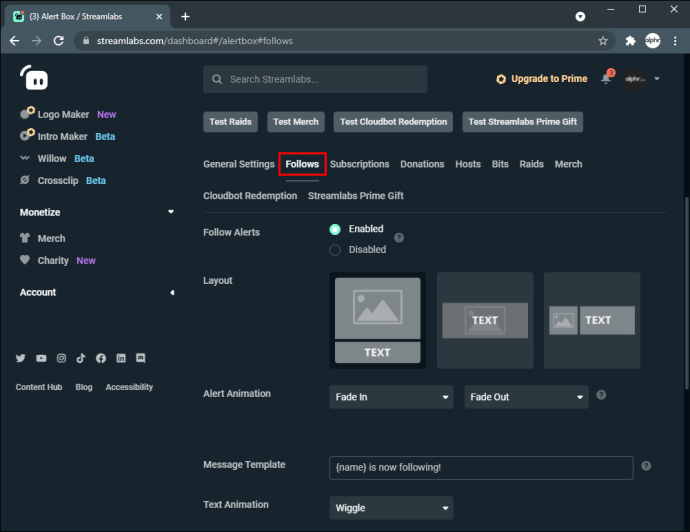
- Rufen Sie Ihre Widget-URL ab, indem Sie auf "Kopieren" tippen.

- Gehen Sie zu OBS, tippen Sie auf das Plus-Symbol und dann auf „Browserquelle hinzufügen“.
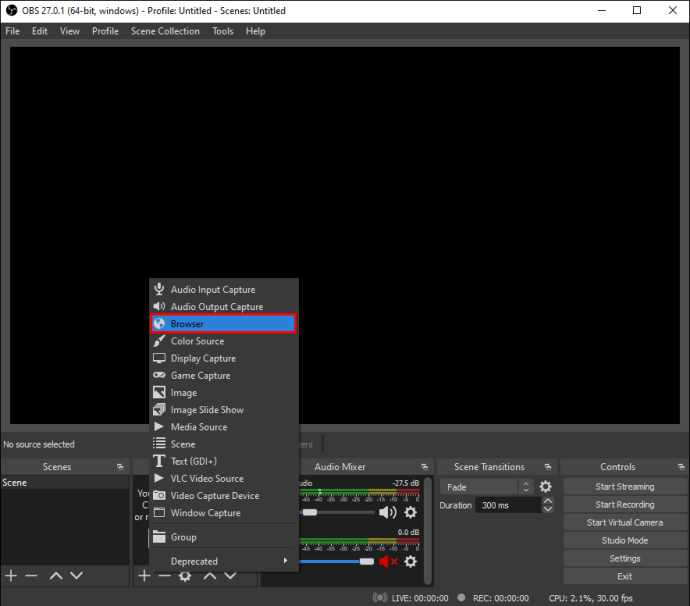
- Benennen Sie Ihre Warnung. Wir empfehlen, es nach bestimmten Aktionen zu benennen. Wenn Sie beispielsweise Benachrichtigungen für Follower aktiviert haben, nennen Sie sie "Follower-Benachrichtigungen". Auf diese Weise kennen Sie die Quelle.
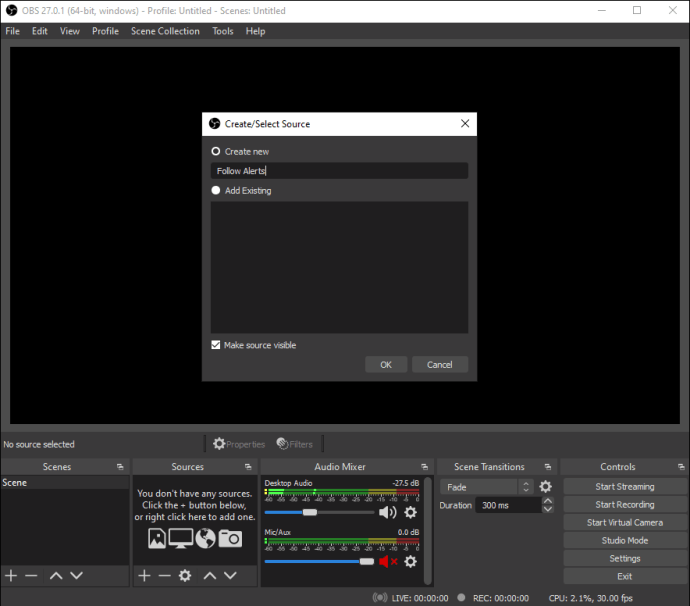
- Tippen Sie auf "Okay" und fügen Sie dann die URL ein, die Sie aus Streamlabs kopiert haben.
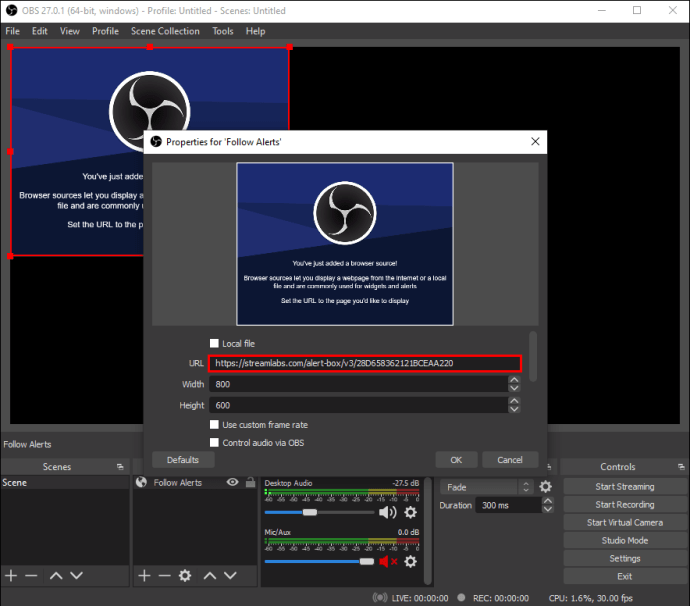
- Passen Sie an, wo die Warnung angezeigt wird.
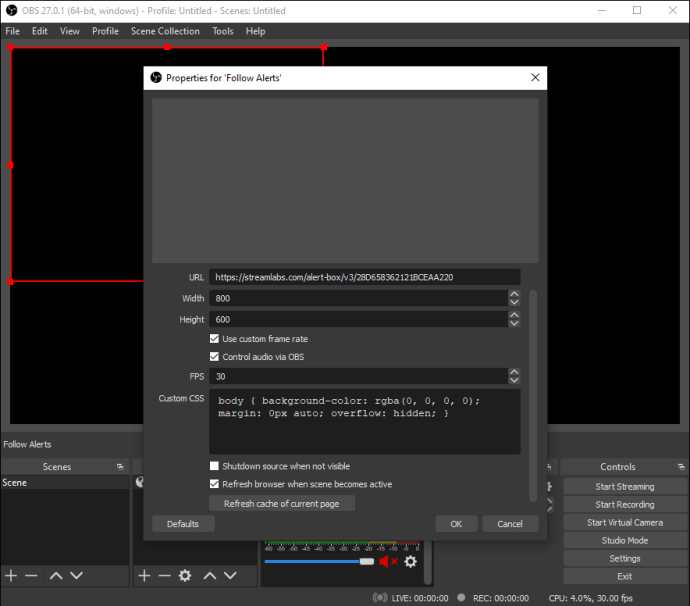
- Gehe zu Streamlabs und tippe auf „Test folgen“. Dieser Schritt ist nicht obligatorisch, wird jedoch empfohlen, da Sie sicherstellen möchten, dass alles reibungslos läuft.
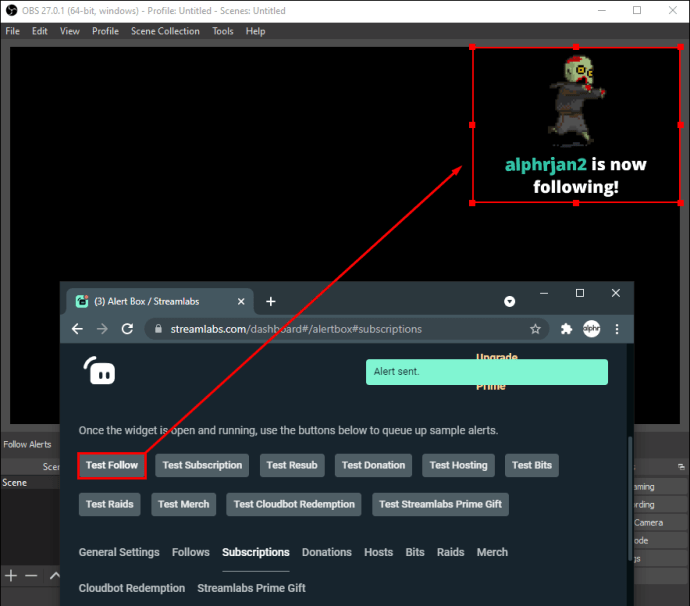
So fügen Sie Warnungen zu einem Live-Stream auf Twitch auf einem iPhone hinzu
Wenn Sie Spiele von Ihrem iPhone streamen und Benachrichtigungen aktivieren möchten, können Sie dies mit wenigen Klicks tun. Streamlabs, eine der beliebtesten Broadcasting-Apps, ermöglicht es dir, deine Benachrichtigungen anzupassen und dein Handyspiel störungsfrei zu streamen.
Lies die folgenden Schritte, um Warnungen zu einem Twitch-Livestream auf dem iPhone hinzuzufügen:
- Gehen Sie zum App Store und laden Sie Streamlabs herunter.
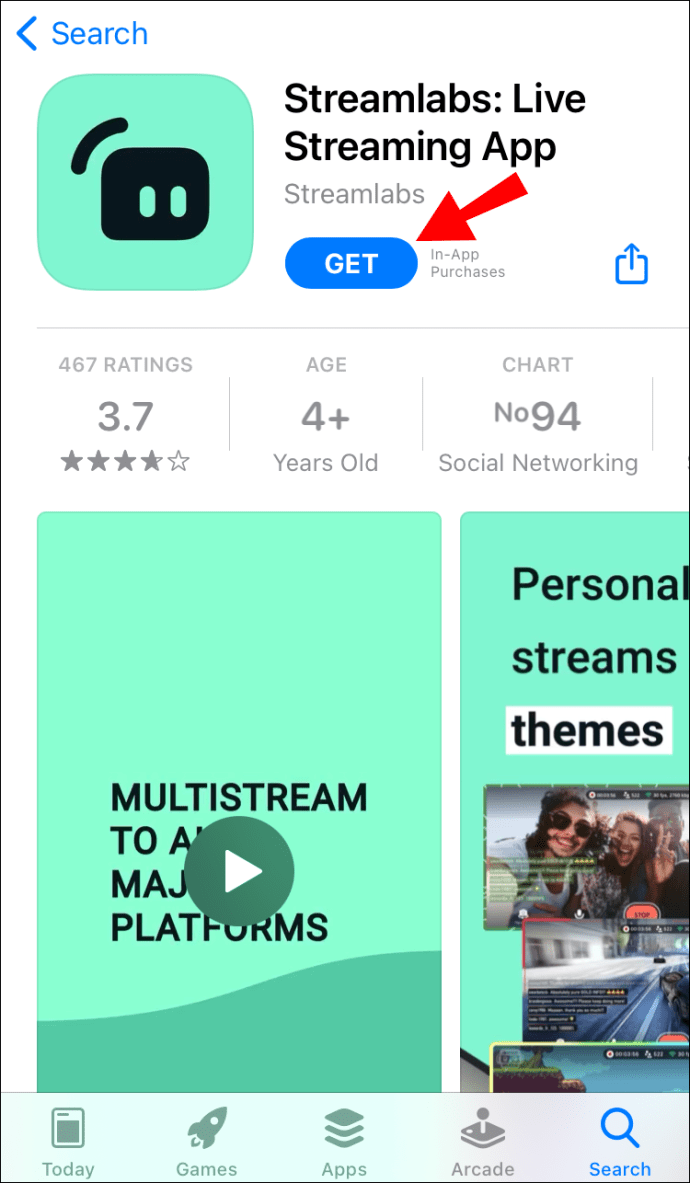
- Melden Sie sich mit Ihrem Twitch-Konto an.
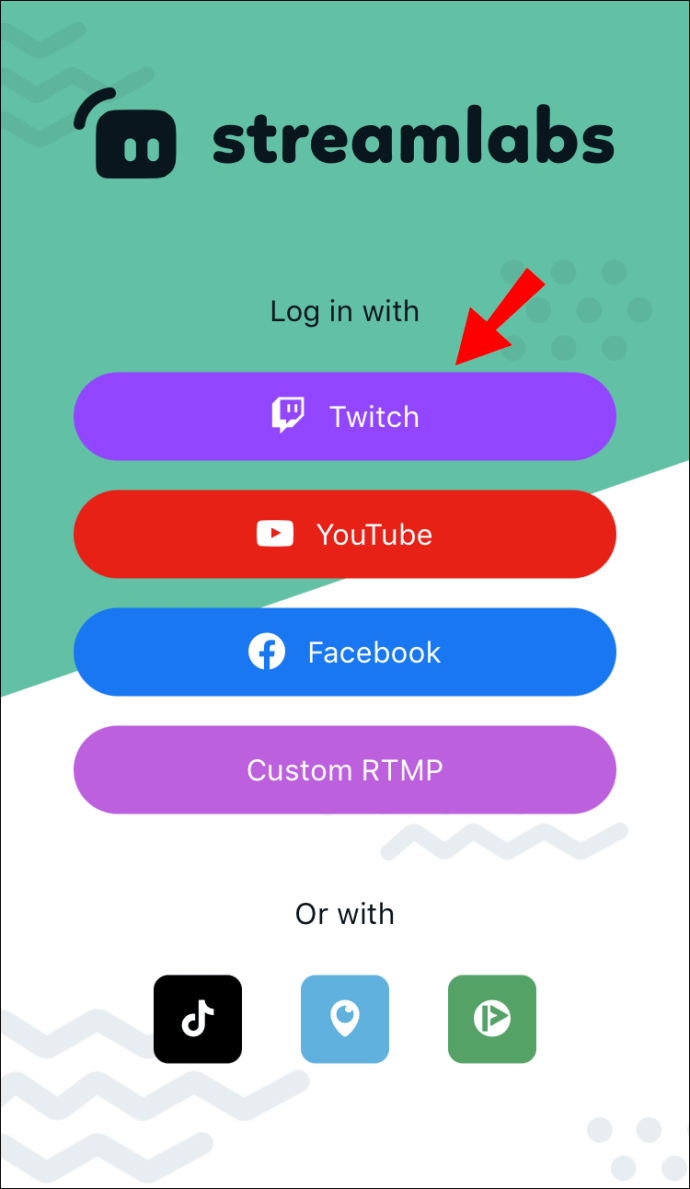
- Wählen Sie, ob Sie von Ihrer Kamera streamen oder Ihren Bildschirm teilen möchten.
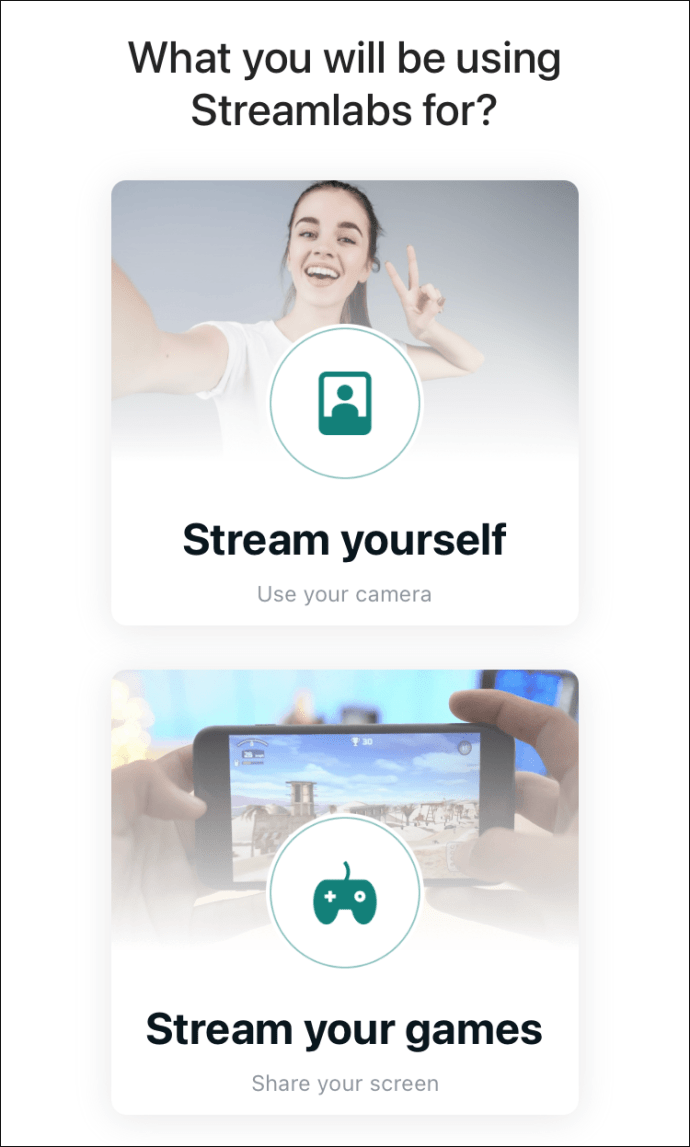
- Gehen Sie zum Hauptmenü und tippen Sie auf "Benachrichtigungen".
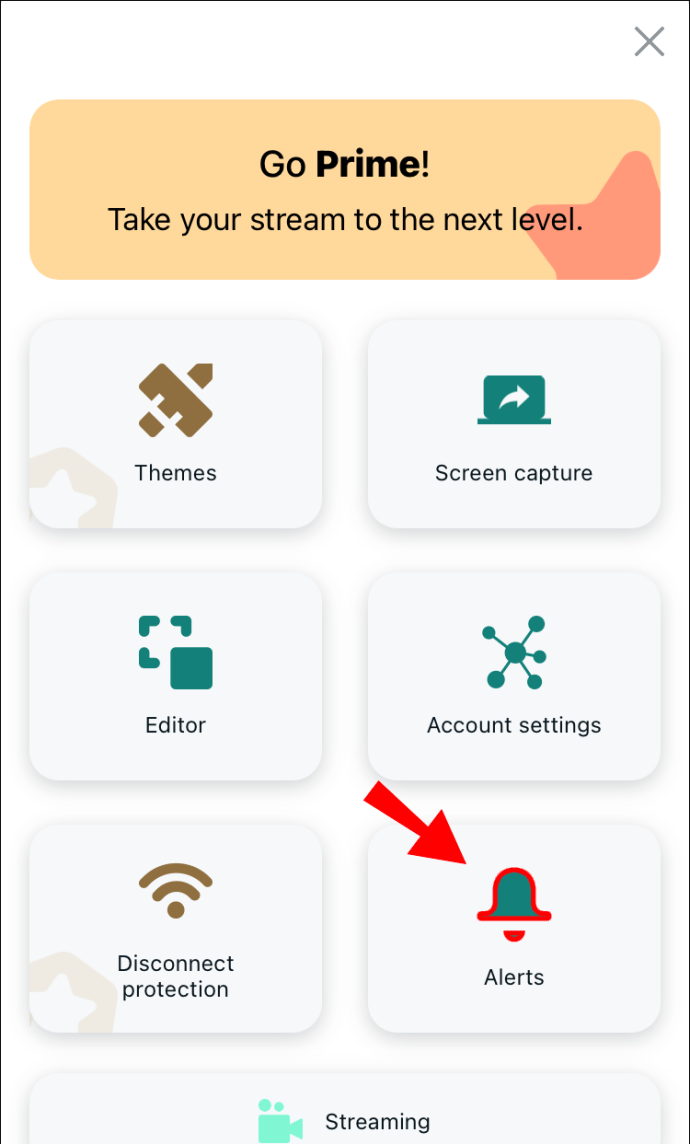
- Passen Sie an, welche Benachrichtigungen Sie aktivieren möchten. Sie können beispielsweise Benachrichtigungen nur für Follower aktivieren und den Rest deaktiviert lassen. Sie können auch auf "Alle Warnungen anzeigen" tippen, um alle zu aktivieren.
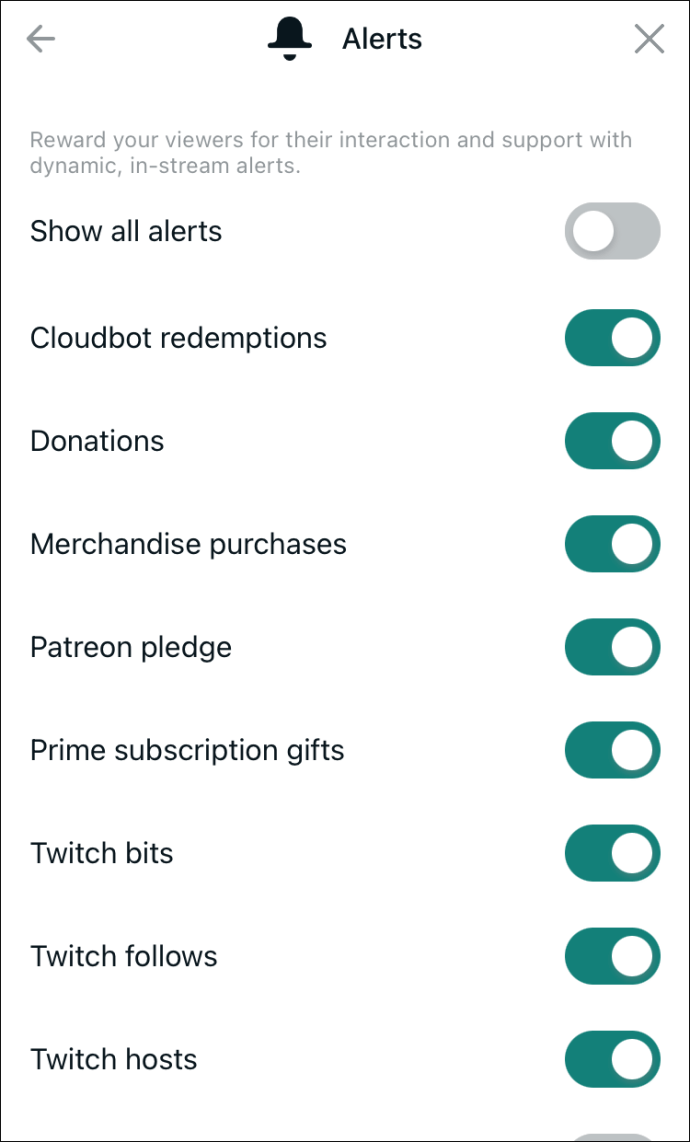
- Tippen Sie auf „Live gehen“ und dann auf „Twitch“.
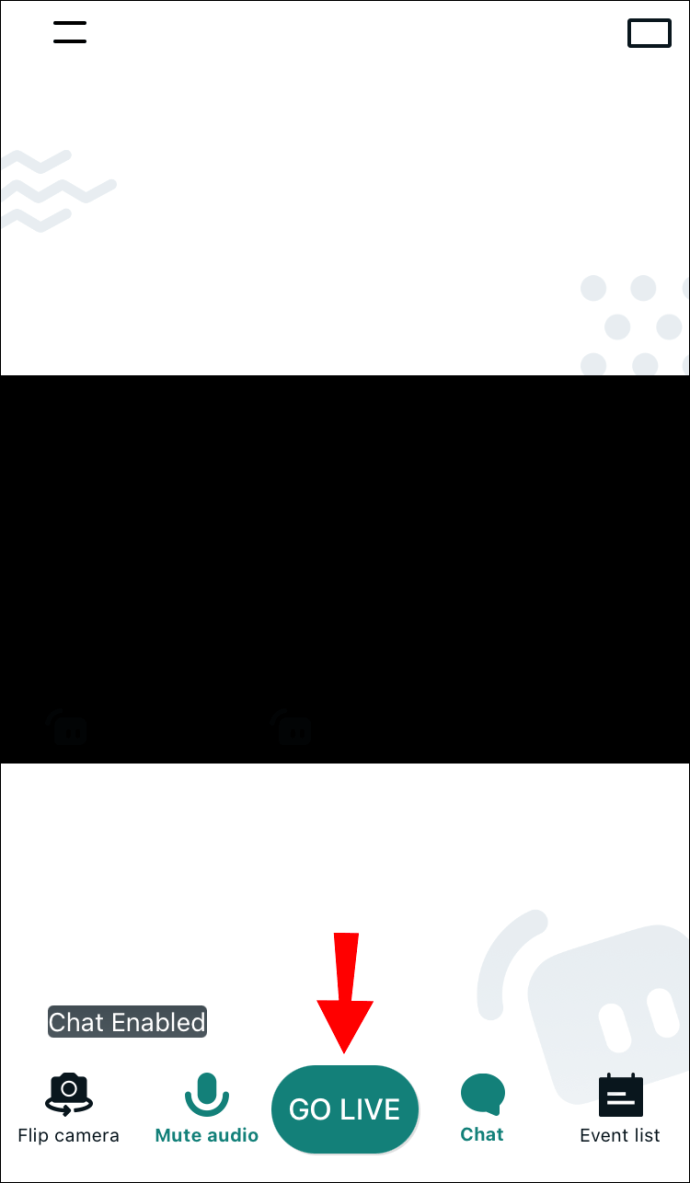
Das ist es. Sie können Ihre Spiele jetzt mit Warnungen direkt von Ihrem iPhone streamen.
So fügen Sie Warnungen zu einem Live-Stream auf Twitch auf einem Android-Gerät hinzu
Wenn Sie ein Android-Benutzer sind, ist das Hinzufügen von Warnungen zu einem Live-Stream auf Twitch dank Streamlabs ganz einfach. Mit der Broadcasting-App können Sie Benachrichtigungen für verschiedene Aktionen aktivieren. Die App ist völlig kostenlos und einfach zu bedienen.
Hier sind die Schritte zum Hinzufügen von Warnungen zu einem Twitch-Livestream auf Android-Geräten:
- Gehen Sie zum Play Store und laden Sie Streamlabs herunter.
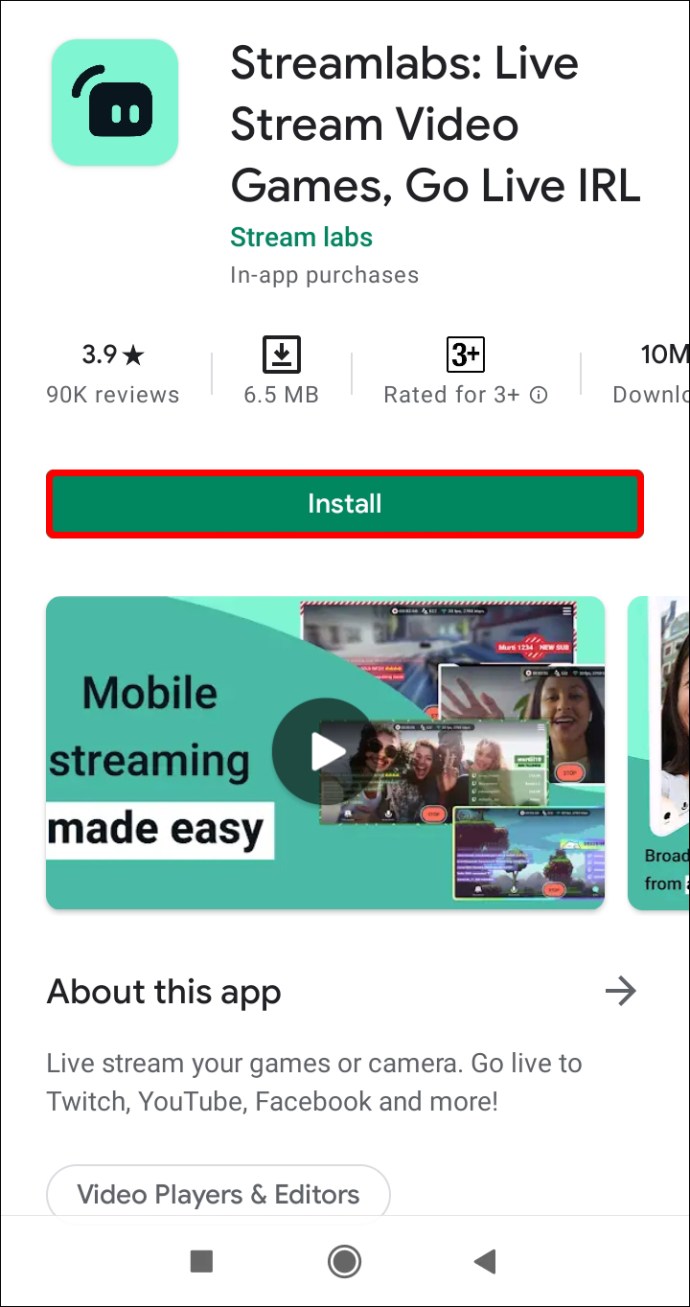
- Melden Sie sich mit Ihrem Twitch-Konto an.
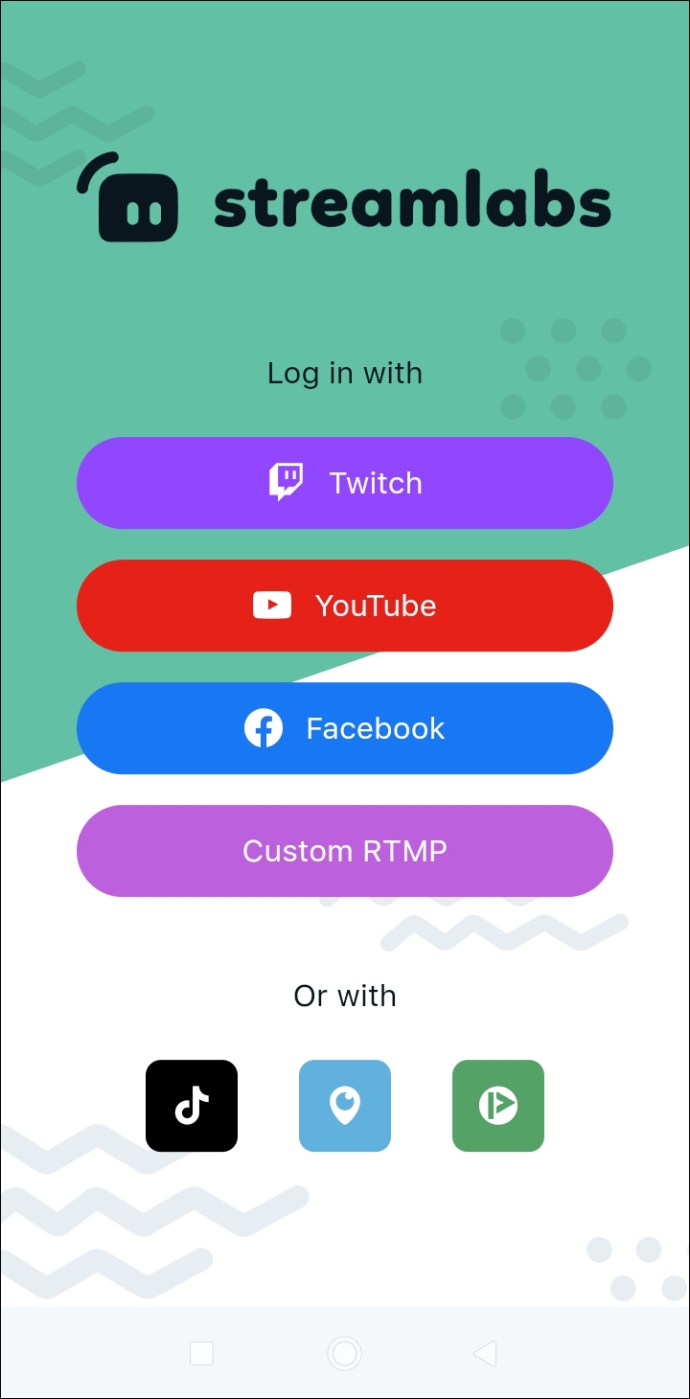
- Wählen Sie, ob Sie von Ihrer Kamera streamen oder Ihren Bildschirm teilen möchten.
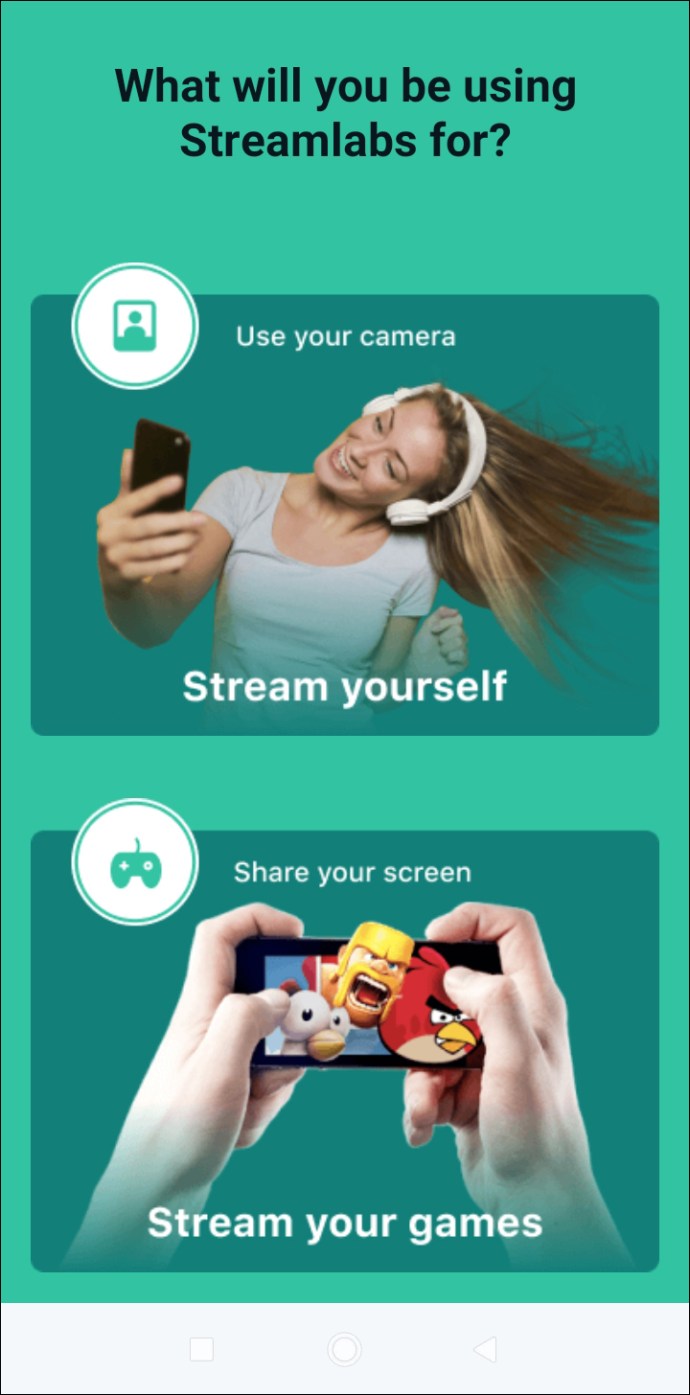
- Rufen Sie das Hauptmenü auf und tippen Sie auf "Benachrichtigungen".
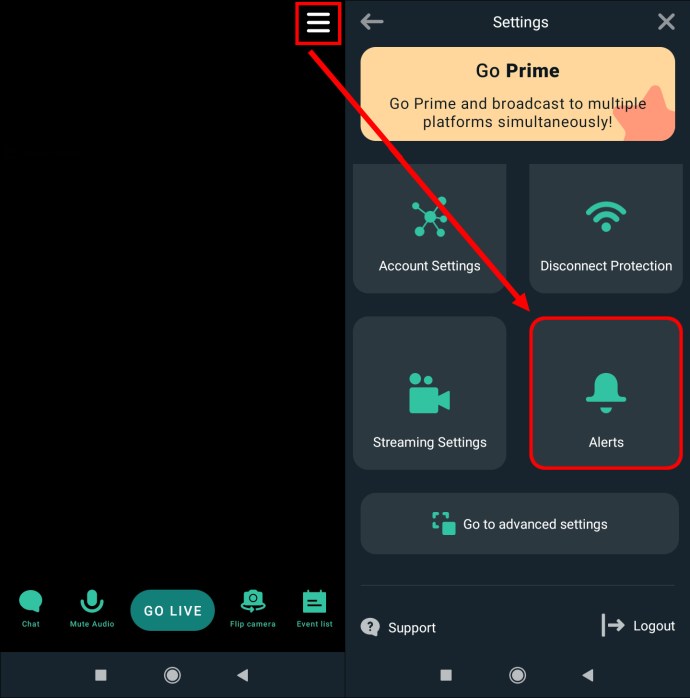
- Wählen Sie aus, welche Benachrichtigungen Sie aktivieren möchten. Sie können beispielsweise Benachrichtigungen nur für Abonnements aktivieren und den Rest deaktiviert lassen. Sie können auch auf "Alle Warnungen anzeigen" tippen, um alle zu aktivieren.
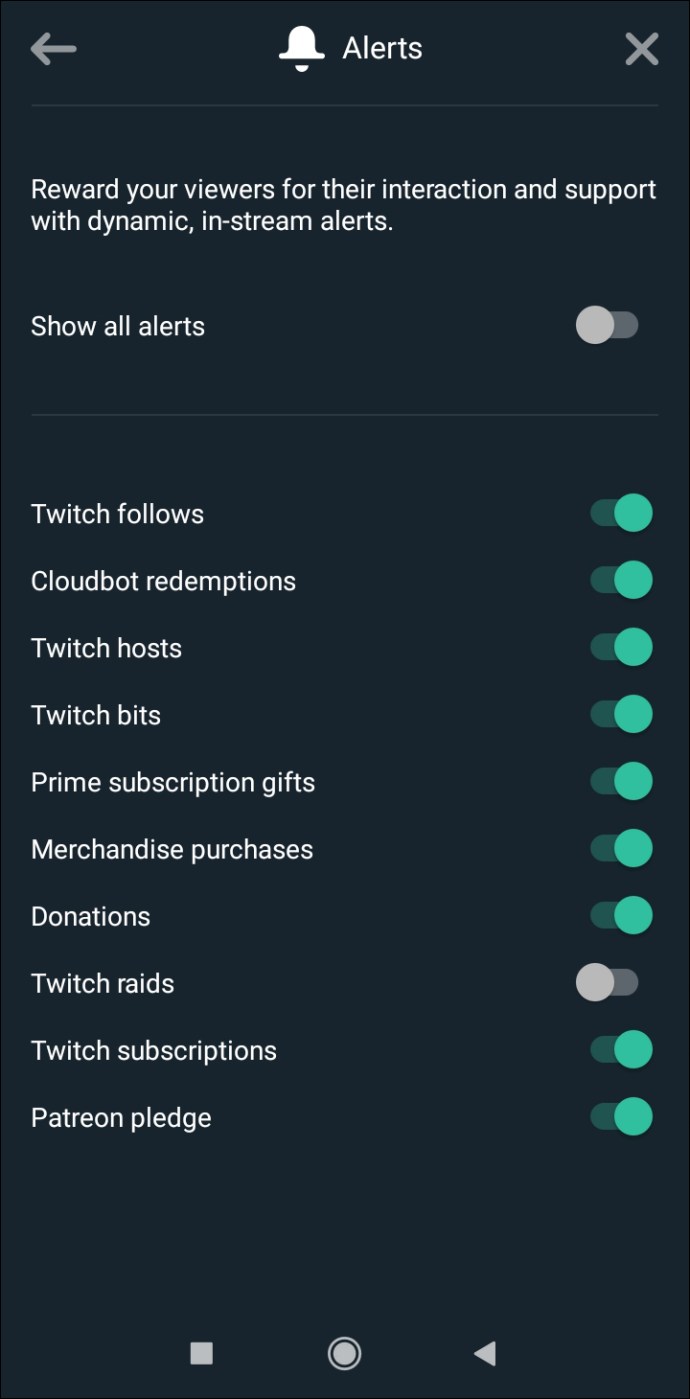
- Tippen Sie auf „Live gehen“ und dann auf „Twitch“.
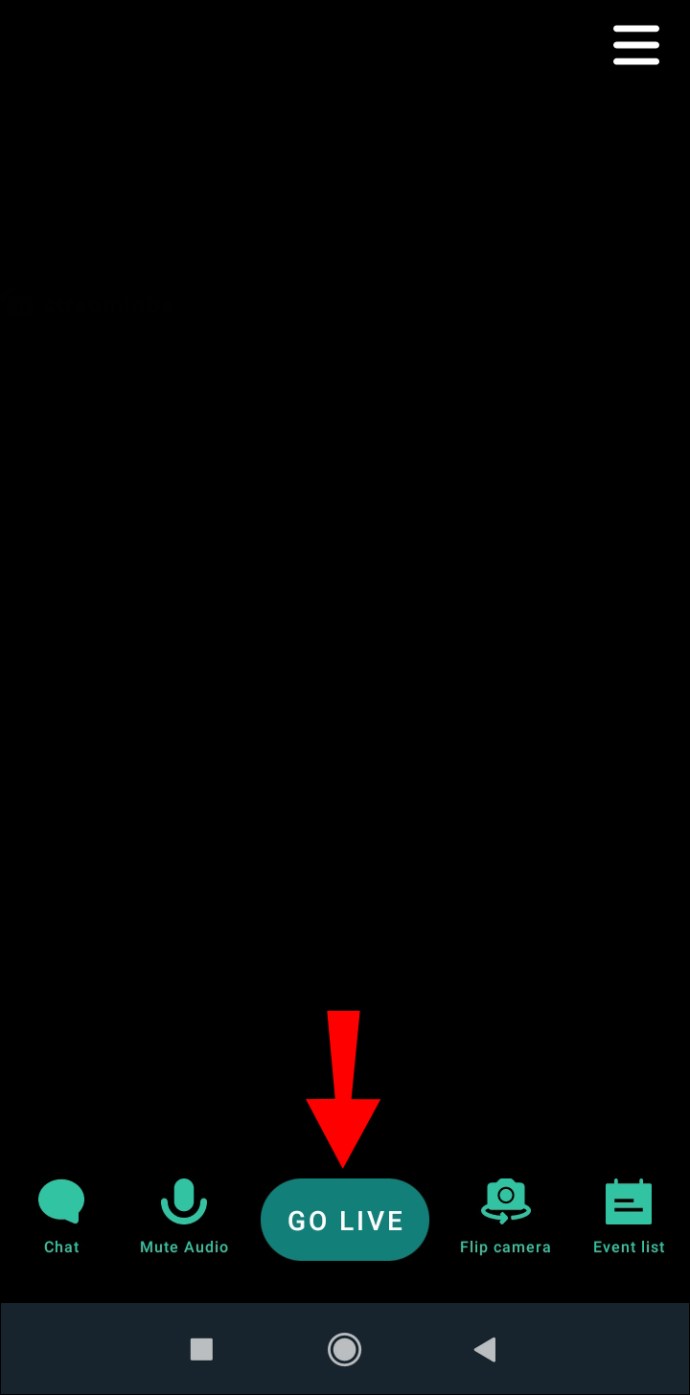
Zusätzliche FAQs
Wie kann ich meine eigenen benutzerdefinierten Benachrichtigungen erstellen?
Wenn Sie sich von der Masse abheben möchten, können Sie Ihre eigenen Benachrichtigungen entwerfen und Ihre Streams einzigartig machen. Wir empfehlen die Verwendung von Canva, einer Plattform, auf der Sie Hunderte von interessanten Designs finden oder ein Tool verwenden können, um Ihre eigenen zu erstellen.
Was sind die am häufigsten verwendeten Twitch-Benachrichtigungen?
Wie bereits erwähnt, liegt es an Ihnen, auszuwählen, welche Warnungen Sie in Twitch aktivieren möchten. Einige Benachrichtigungen sind beliebter als andere und es wird empfohlen, sie zu aktivieren:
• New Cheer – Diese Warnung wird angezeigt, wenn ein Follower Ihnen Bits spendet.
• Neue Spende – Diese Warnung wird angezeigt, wenn Sie Streamlabs verwenden. Es wird ausgelöst, wenn Sie ein Trinkgeld erhalten.
• Neue Follower – Diese Warnung wird angezeigt, wenn Sie einen neuen Follower erhalten.
• Neuer Host – Wenn Sie von einem anderen Kanal gehostet werden, wird diese Warnung angezeigt.
• Neuer Raid – Immer wenn ein Streamer deinen Kanal überfällt, wird diese Warnung angezeigt.
Machen Sie Ihre Streams einzigartig
Zu lernen, wie man Twitch-Benachrichtigungen erstellt, hat mehrere Vorteile für dein Streaming. Egal, ob Sie versuchen, mehr Follower zu gewinnen, die bestehenden zu loben oder Ihr Profil hervorzuheben, Twitch-Benachrichtigungen sind ein Muss in der Streaming-Welt.
Zahlreiche Programme und Tools bieten Vorlagen für Twitch-Benachrichtigungen, aber das beliebteste ist Streamlabs. Es ist kostenlos, einfach zu bedienen und sowohl für PCs als auch für Mobiltelefone verfügbar.
Passen Sie Twitch-Benachrichtigungen häufig an? Verwenden Sie eines der in diesem Artikel erwähnten Programme? Sagen Sie es uns im Kommentarbereich unten.